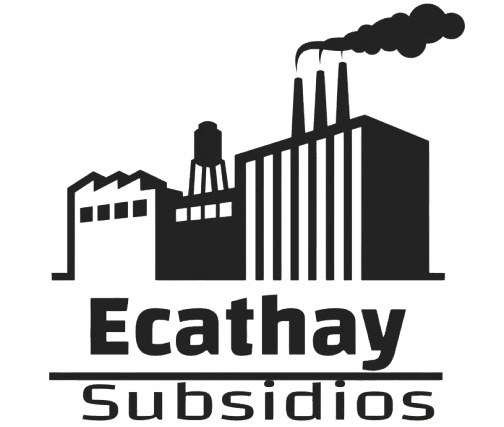Paso a Paso para Configurar tu Dispositivo con “Ok Google”
Activar el comando “Ok Google” en tu dispositivo puede facilitar mucho la vida diaria, permitiendo realizar acciones con solo usar la voz. Desde enviar mensajes hasta obtener direcciones o información del clima, el Asistente de Google es una herramienta poderosa. En este artículo te mostraremos cómo configurarlo correctamente desde Argentina, paso a paso.
A continuación, verás una guía detallada en formato lista que te permitirá activar el Asistente sin errores. También incluimos soluciones a problemas frecuentes y consejos para aprovechar al máximo esta función. Seguí leyendo para convertir tu dispositivo en un verdadero asistente personal inteligente.
Verificá que tu dispositivo sea compatible
Antes de iniciar la configuración, es esencial confirmar que tu equipo cumple con los requisitos necesarios. No todos los dispositivos Android tienen soporte para el comando “Ok Google”, especialmente modelos antiguos o sin los servicios de Google actualizados.
Asegurate de que el sistema operativo esté actualizado a Android 5.0 o superior. También es necesario tener instalada la aplicación de Google, ya que es desde allí que se activa el comando de voz. Por último, verificá que tengas una cuenta de Google vinculada al dispositivo.
Este paso inicial evita errores durante el proceso y garantiza una mejor experiencia con el asistente. Si tu teléfono cumple con estos requisitos, podés avanzar a la siguiente etapa sin inconvenientes.
Activá el Asistente de Google en tu celular
Para comenzar con la configuración, abrí la aplicación de Google en tu teléfono. En la esquina inferior derecha, presioná “Más” y luego seleccioná “Configuración”. Dentro del menú, buscá y tocá “Asistente de Google”.
Desde esa sección podrás habilitar la función. Andá a la pestaña “General” y activá el interruptor que dice “Asistente de Google”. En algunos dispositivos, esto también activa automáticamente el comando “Ok Google”, pero si no es así, deberás hacerlo manualmente.
Si aparece un aviso solicitando permisos de micrófono o reconocimiento de voz, concedelos. Estos permisos son esenciales para que el dispositivo escuche tus comandos de forma adecuada.
Configurá la detección de voz con “Voice Match”
Una vez activado el asistente, es momento de configurar el reconocimiento de voz personalizado. Esto se realiza a través de la función “Voice Match”, que permite que solo vos puedas activar el asistente diciendo “Ok Google”.
Para configurarlo, accedé nuevamente a “Asistente de Google” dentro de la app de Google. Seleccioná la opción “Voice Match” y tocá “Configurar”. Seguí las instrucciones para repetir varias veces la frase “Ok Google”, permitiendo que el sistema memorice tu voz.
Esta configuración no solo mejora la precisión del asistente, sino que también evita activaciones accidentales por otras personas. Al finalizar, tu dispositivo estará listo para responderte con solo llamarlo por voz.
Probá el comando y hacé ajustes necesarios
Una vez finalizada la configuración, es recomendable hacer una prueba para asegurarte de que todo funciona correctamente. Decí “Ok Google” en voz alta con la pantalla encendida y luego con la pantalla apagada, si tu dispositivo lo permite.
Si el asistente responde, podés comenzar a probar comandos como “¿Cómo estará el clima hoy?” o “Enviá un WhatsApp a mamá”. En caso de que no funcione, revisá los permisos de la aplicación y asegurate de tener conexión a internet activa.
Además, podés ajustar la sensibilidad del comando de activación en la configuración avanzada. Esto es útil si notás que a veces no detecta tu voz o se activa con facilidad sin querer.
Qué hacer si “Ok Google” no funciona
Puede suceder que, pese a seguir todos los pasos, el asistente no se active. En estos casos, lo primero es comprobar que el idioma del dispositivo esté en español (Argentina) desde los ajustes del sistema. Esto asegura una correcta interpretación de tus comandos.
También es recomendable borrar los datos de la aplicación de Google y volver a configurar el asistente desde cero. Esto resuelve errores de instalación o conflictos con otras apps. Si el problema persiste, actualizá la aplicación desde Google Play Store.
Otra solución común es reiniciar el teléfono luego de completar la configuración. Muchos usuarios logran que “Ok Google” funcione correctamente luego de este simple paso. Si nada de esto resulta, consultá con soporte técnico del fabricante.
Conclusión
Configurar “Ok Google” en tu dispositivo es un proceso sencillo si seguís los pasos adecuados. Desde verificar compatibilidad, activar el asistente, configurar tu voz y realizar pruebas, cada etapa es clave para una experiencia fluida.
Este asistente puede ayudarte a organizar tu día, buscar información y mantenerte conectado sin usar las manos. Si encontrás problemas, hay soluciones prácticas que podés aplicar para que todo funcione correctamente.
Ahora que ya conocés todo el proceso, podés disfrutar de tu dispositivo al máximo. Aprovechá las ventajas del comando por voz y hacé que tu celular trabaje para vos en todo momento.